

A törölt üzenetek a Kuka postafiókba kerülnek. Törlés után az üzenet 30 napig marad a Kukában – ezután véglegesen törlődik. Módosíthatja a törölt üzenetek tárolási helyét, ha nem szeretné, hogy végleg törlődjenek.
Az iCloud.com webhelyen található Mailben jelölje ki a törölni kívánt üzeneteket.
Az alábbiakat teheti:
Kattintson a Törlés gombra az eszköztárban.
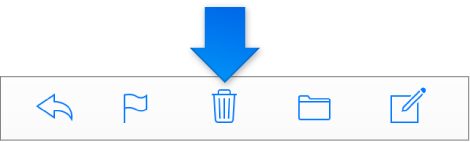
Ha nem látható a Törlés gomb az eszköztáron, kattintson a Műveletek felugró menüre ![]() az oldalsávon, majd válassza ki a Beállítások menüpontot. Az Általános lapon törölje a jelet az „Archívum ikon megjelenítése az eszköztáron” jelölőnégyzetből.
az oldalsávon, majd válassza ki a Beállítások menüpontot. Az Általános lapon törölje a jelet az „Archívum ikon megjelenítése az eszköztáron” jelölőnégyzetből.
Nyomja meg a Delete vagy a Backspace gombot.
Húzza az üzeneteket a Kukára az oldalsávon.
Ha nem látható az oldalsáv, tekintse meg a következőt: Az oldalsáv megjelenítése vagy elrejtése az iCloud.com webhelyen található Mailben.
A törölt üzenetek 30 nap elteltével véglegesen törlődnek a Kukából. Manuálisan is kiürítheti a Kukát, ha korábban szeretné eltávolítani az összes törölt e-mailt.
Az iCloud.com webhelyen található Mailben kattintson a Műveletek felugró menüre ![]() az oldalsávon.
az oldalsávon.
Ha nem látható az oldalsáv, tekintse meg a következőt: Az oldalsáv megjelenítése vagy elrejtése az iCloud.com webhelyen található Mailben.
Válassza ki a Kuka kiürítése lehetőséget.
Beállíthatja, hogy az iCloud Mail véglegesen és azonnal törölje az üzeneteket ahelyett, hogy 30 napig tárolná őket a Kukában.
Az iCloud.com webhelyen található Mailben kattintson a Műveletek felugró menüre ![]() az oldalsávon, majd válassza ki a Beállítások menüpontot.
az oldalsávon, majd válassza ki a Beállítások menüpontot.
Ha nem látható az oldalsáv, tekintse meg a következőt: Az oldalsáv megjelenítése vagy elrejtése az iCloud.com webhelyen található Mailben.
Az Általános lapon törölje a bejelölést a „Törölt üzenetek áthelyezése:” jelölőnégyzetből, majd kattintson a Kész gombra.
Alapértelmezett esetben az iCloud Mail az üzenetek törlésekor a Kukába helyezi az üzeneteket, a Kukában lévő üzenetek pedig 30 nap után véglegesen törlődnek. Ha nem szeretné, hogy üzenetei 30 nap elteltével automatikusan törlődjenek, beállíthatja, hogy az iCloud Mail egy másik mappába helyezze át azokat.
Az iCloud.com webhelyen található Mailben kattintson a Műveletek felugró menüre ![]() az oldalsávon, majd válassza ki a Beállítások menüpontot.
az oldalsávon, majd válassza ki a Beállítások menüpontot.
Ha nem látható az oldalsáv, tekintse meg a következőt: Az oldalsáv megjelenítése vagy elrejtése az iCloud.com webhelyen található Mailben.
Az Általános lapon jelölje be a „Törölt üzenetek áthelyezése:” lehetőséget, válasszon egy másik mappát a menüből, majd kattintson a Kész gombra.
Megjegyzés: Problémákat tapasztalhat a tárhellyel, ha a törölt üzenetek nem törlődnek véglegesen 30 nap elteltével. Tekintse meg a következőt: Az iCloud-tárhely kezelése.
A következő részben olvashat a levelezési mappák törléséről: E-mailek rendszerezése mappákkal az iCloud.com webhelyen található Mailben.